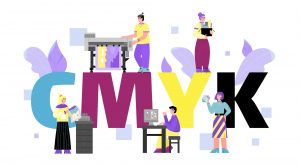パソコンに新しく導入した複合機を繋いで、プリンターとして使おうと思ったら、「ドライバが見当たりません」の表示が出て、全く使えない!という状況になるのは何故でしょう?
それは、パソコンと外部に接続するデバイスの間では、直接会話する手段を持っていないからです。それを仲立ちして情報を受け渡しするのが「ドライバ」というプログラムです。
今回は機器の性能まで左右する縁の下の力持ち、ドライバについて解説します。
ドライバとは

ドライバとは、パソコンと外部機器を橋渡しするプログラムソフトです。
正式な名称としてはデバイスドライバで、通常は略してドライバと呼んでいます。
デバイスというのは、パソコンに繋いで使用する機器やパーツの総称です。
マウスやキーボードなども含めて、パソコンに接続する機器はすべてデバイスです。
デバイスをパソコンに繋ぐ場合、専用のドライバが必要になります。
「デスクトップパソコンを使っているけど、ドライバなんて知らない!」
という方もいらっしゃるでしょう。マウスやキーボードが付属しているパソコンを購入した場合には、販売時には既にドライバが組み込まれていることが多いからです。
マウスを好みのタイプに変更したなど、当初の付属とは別の物を使う場合には、ドライバが必要になります。
「マウスを交換したけど、ドライバなんて知らない!」
という方は、使っているパソコンのOS(オペレーションシステム)が最適なドライバを選択して使える様にしているからです。
OSはパソコンを動かす基本ソフトで、代表的な物にはwindows・MacOSがあります。
同じデバイスが異なるOSで正常に動かせるのは、ドライバが介在しているからです。
OSにも種類がありますよね。たとえばwindowsならwindows10の様にMacOSならmacOS11などです。使うOSだけでなく、バージョンによってもドライバは変わる事が多くあります。
プリンターのドライバが、どんな働きをするのか具体的に見てみましょう。
Wordの様なワープロソフトを使って、「あ」という文字を印刷するケースでは、「あ」と打ち込んだ後で、プリントをクリックすると別画面が開きます。この別画面がプリンタードライバ画面です。ここで印刷枚数や他の設定を行い、OKをクリックします。
その後、プリンタードライバが行っている作業は
- 「あ」という文字が書かれていること
- 文字の大きさ
- フォントの種類
- 文字の配置場所
などの情報を、パソコンからプリンターへ理解出来る内容にして伝えています。
ドライバをインストールしないと印刷できないの?

・付属デバイスに対して、ドライバがインストールされた状態で販売されている
・OSが最適なドライバを選択インストール
・自分でドライバをインストールするなど、
方法は異なってもデバイスをパソコン出使用するには、必ずドライバが必要です。
最新のOSは、標準的なデバイスに対するドライバの多くを装備しています。
新しくデバイスをパソコンに接続すると、最適なドライバを探し設定を自動で行います。
デバイスによっては、自動的にドライバがOSによっては設定されません。
大型複合機は、プリンターデバイスとしてパソコンに接続して、使用する事が可能になっています。しかし、一般向けに多く販売されるデバイスでは無い為、OS側が持つ情報の中にある汎用ドライバは使えず、自動的に認識しない事も多いです。
全く認識されないでは、デバイスを使うことは出来ません。
OSのバージョンアップを行うと、ドライバが正しく機能しなくなることもあります。
その場合は、新しいドライバをインストールして組み込む必要があります。
インストールする方法(メディアorメーカーサイト)

新しいデバイスをパソコンに接続して、OSが設定まで完了出来て問題無く使用出来る場合には、ドライバを気にする必要はありません。
ただ、OSが持っている汎用ドライバでは、デバイスの本来持つ機能が使えない事も多くあります。出来れば専用の最新ドライバをインストールする事をオススメします。
ドライバをインストールする必要がある場合は、2つの方法があります。
メディアを使う
一つはデバイス購入時に添付されてきたメディア(CDROMディスクなど)に入っているドライバを手動で組み込む方法です。
windowsの場合、「コントロールパネル」から「ハードウェアとサウンド」に入り、「デバイスマネージャー」内に並んだデバイスの中から目当てのデバイスを選択し、ドライバーソフトウェアの更新を選択します。コンピューターを参照してドライバ検索を選択して、ディスクの入った場所を指定して、インストールを行います。
デバイスによって差はありますが、ドライバの多くはアップデートされて進化しています。
同梱されているドライバは、デバイス出荷当時に最新のものであっても、より新しいドライバがリリースされている可能性があります。ドライバのバージョンアップでデバイスの使い勝手が上がったり、性能が向上したりする事も多くあります。出来れば以下の方法で最新のドライバをメーカーサイトで確認しましょう。
メーカーサイトを使う
デバイスメーカーのサイトには、専用ドライバが用意されています。
Windowsの場合、対応する製品番号の中から、使うOSのドライバをダウンロードして、前述のメディアと同じ扱いでインストールします。
必ずOSに合ったドライバを使うことが重要で、同じバージョンでも32ビット版と64ビット版があるケースも多くあり注意が必要です。インストール前にお使いのパソコンOSを正確に把握してください。Windows10の場合、スタート-設定-システム-詳細情報内のデバイスの仕様で確認出来ます。